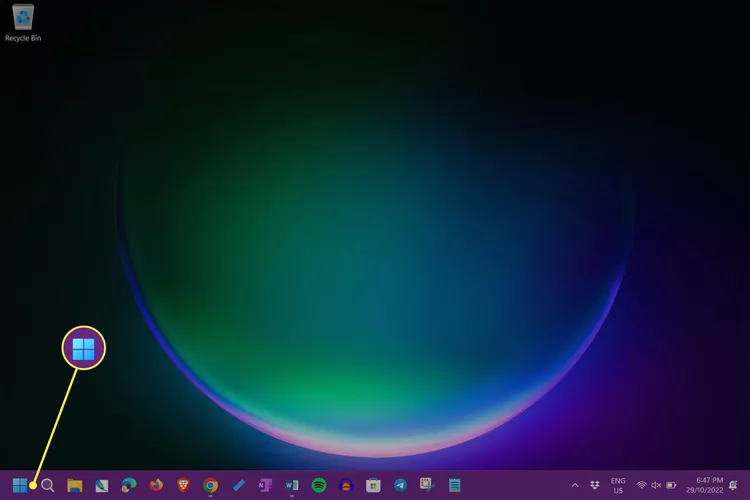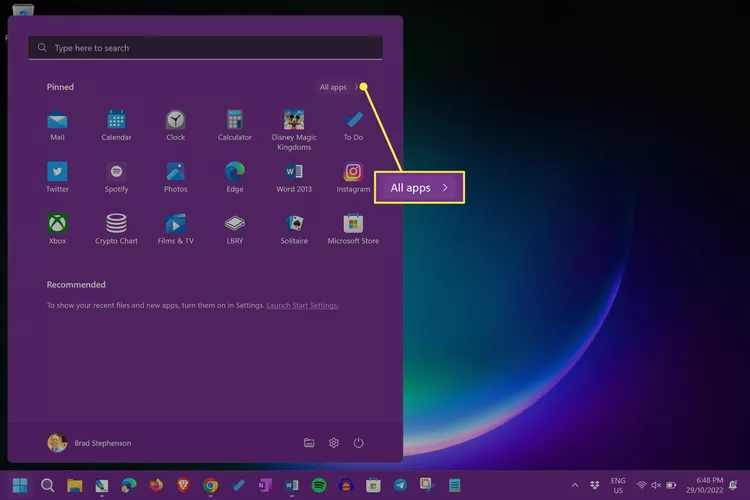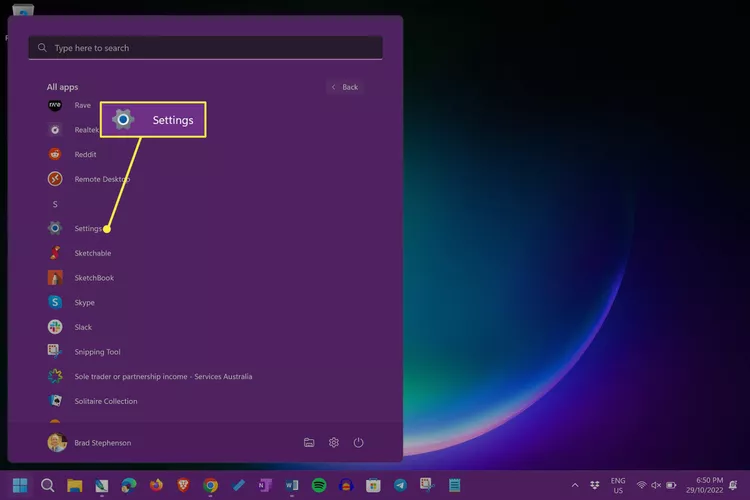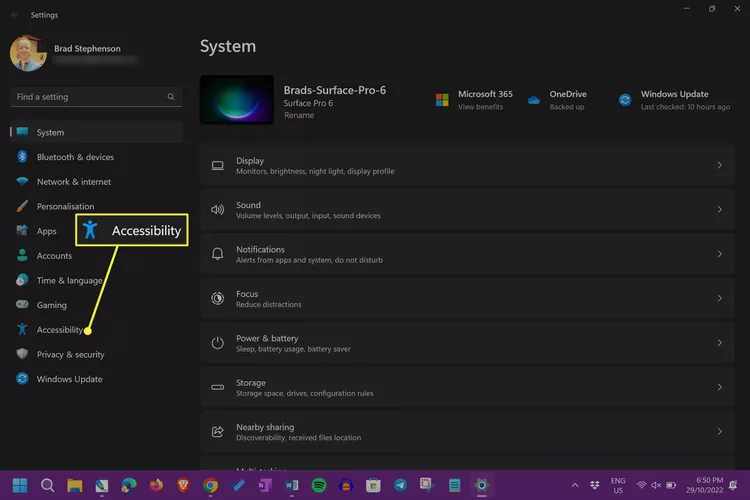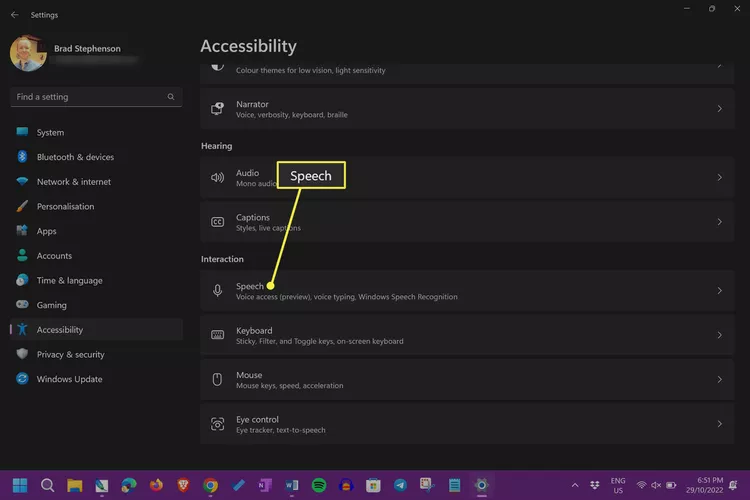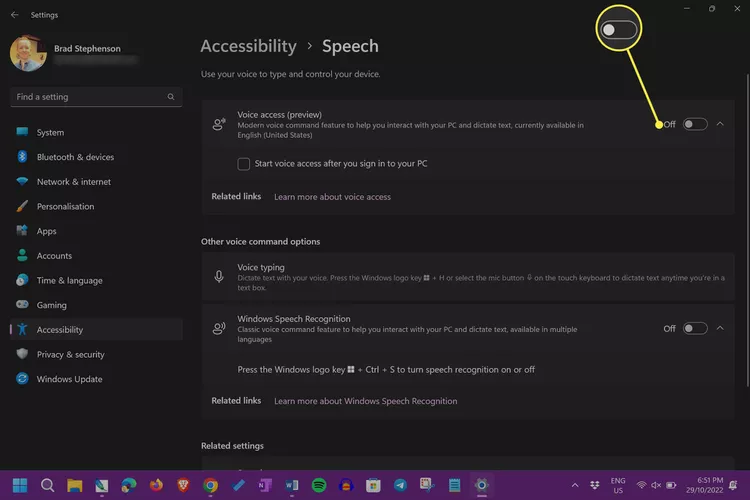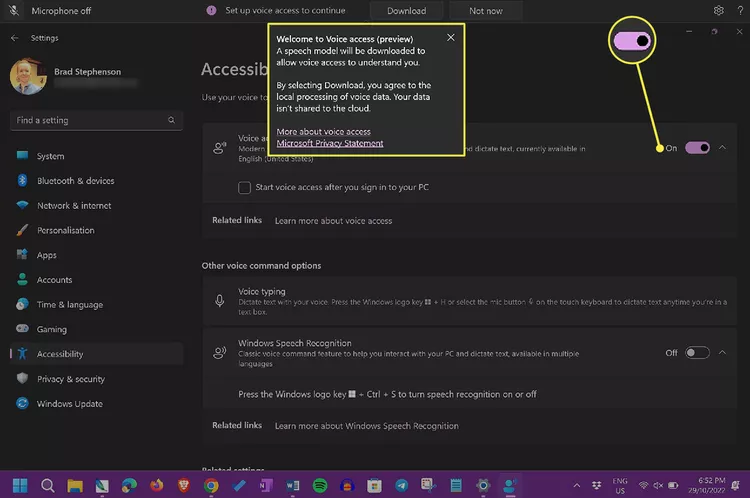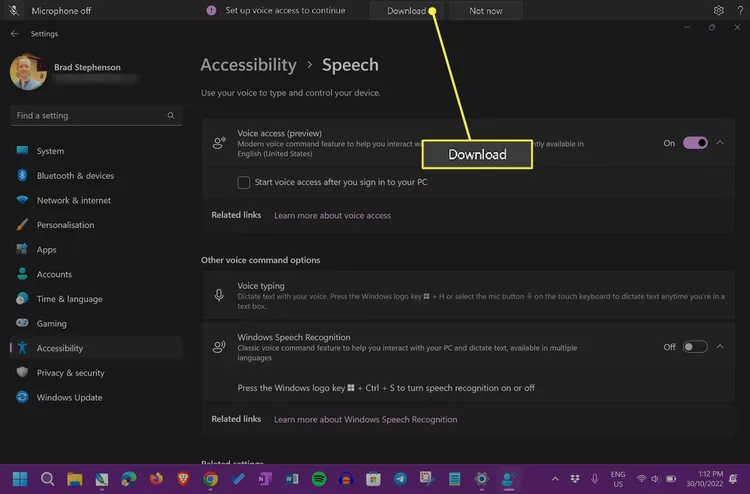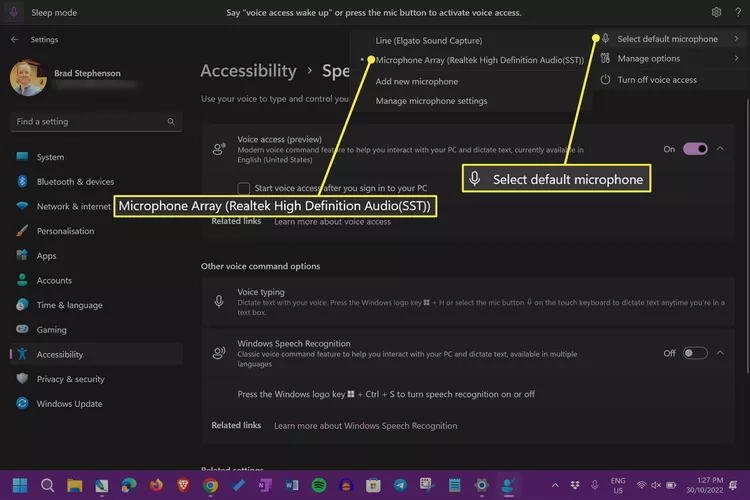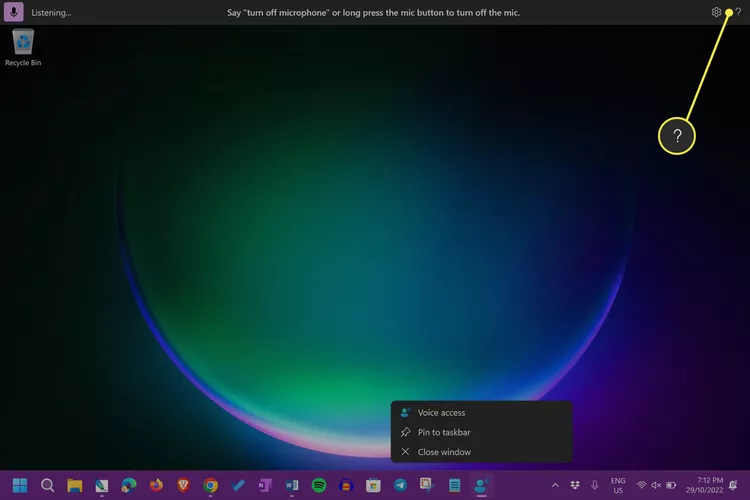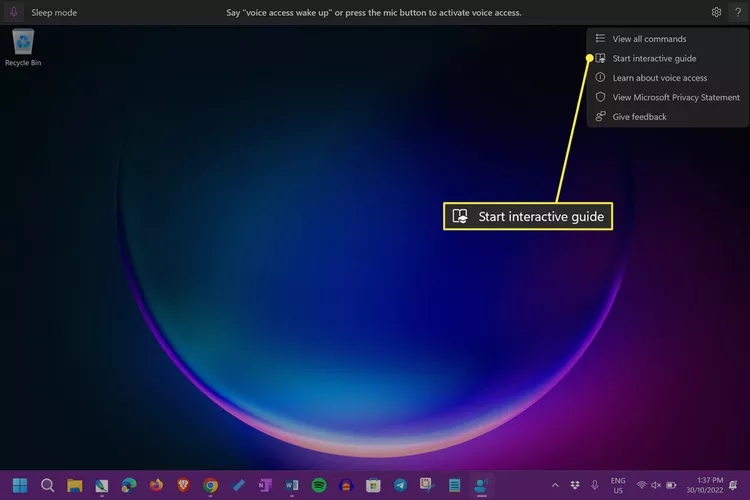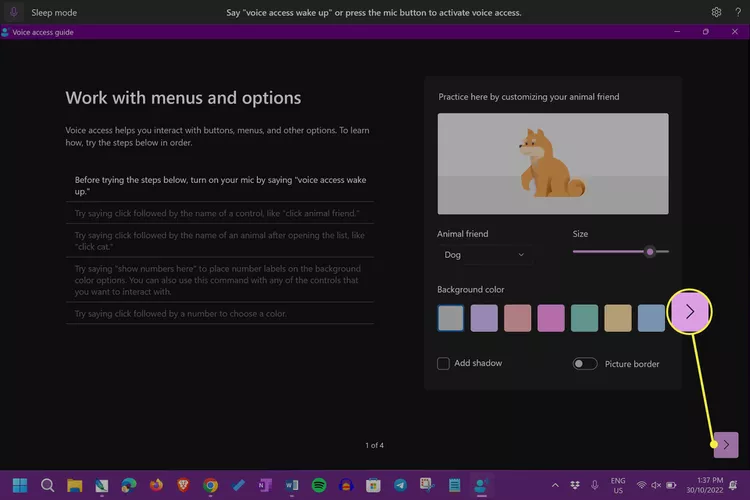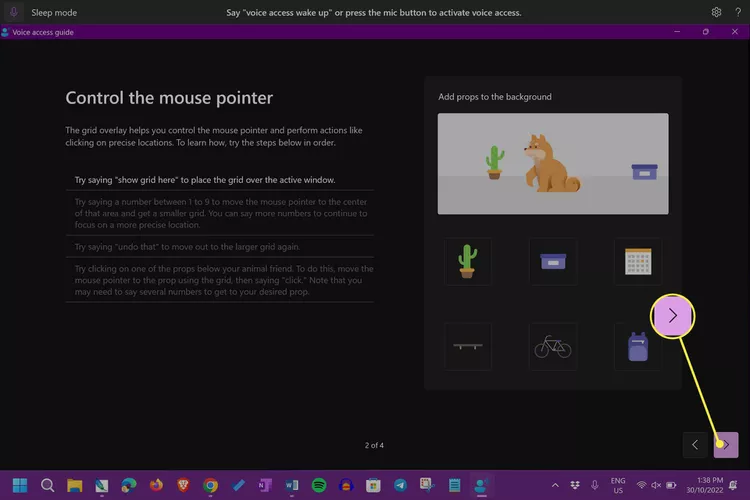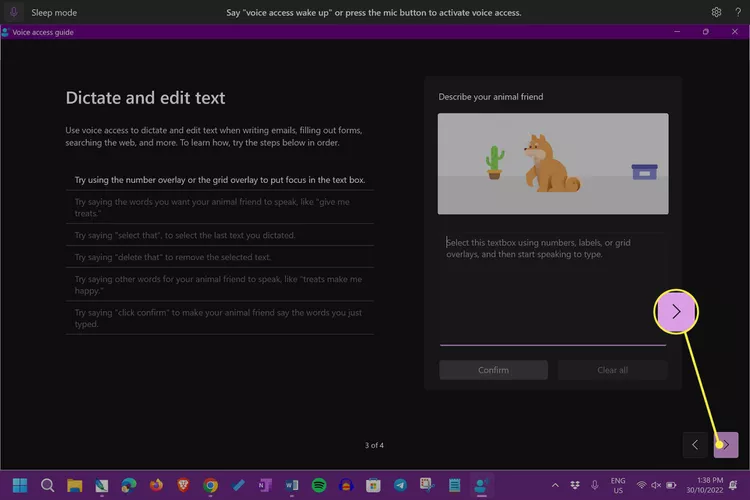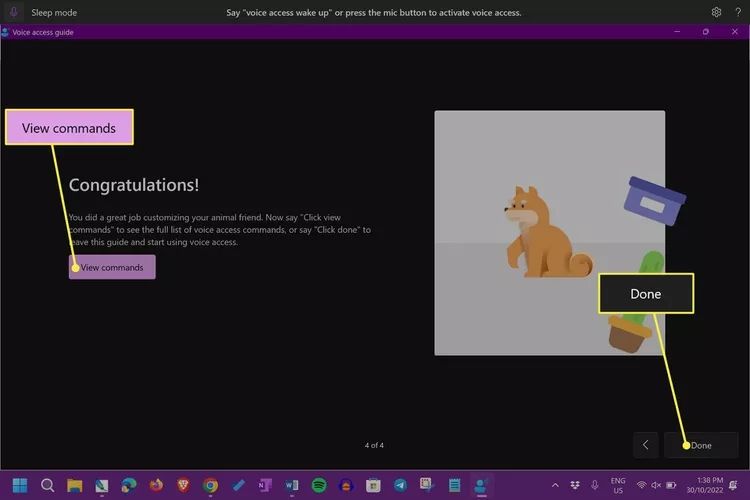如何在 Windows 11 中使用語音訪問。此輔助功能允許您僅通過語音命令使用您的 PC
語音訪問是直接內置於 Windows 11 中的一項免費功能,可讓您通過語音控制應用和設置,甚至允許語音聽寫。 本文介紹瞭如何設置和使用語音訪問以及如何打開和關閉它。
如何在 Windows 11 上設置和使用語音訪問
以下是設置和使用語音訪問工具的方法 窗戶11.
Windows 11 音頻輔助工具是 Windows語音識別 它是一個完全獨立的工具。 語音訪問也沒有綁定到現在的 Microsoft Cortana 數字助理 Windows 11 中的獨立 Cortana 應用程序 .
-
打開 Windows 11 中的“開始”菜單。
-
定位 所有應用 .
如果您之前將“設置”快捷方式添加到“開始”菜單,現在選擇齒輪圖標並轉到第 4 步。
-
定位 設置 .
-
定位 無障礙 .
-
向下滾動並選擇 講話 .
-
選擇右邊的鑰匙 語音訪問 打開該功能。
要在您打開 Windows 設備時自動啟動 Voice Access,請選中旁邊的框 登錄 Windows PC 後啟動 Voice Access .
-
Windows Voice Access 現在應該作為運行在屏幕頂部的瘦應用程序打開。
如果這是您第一次使用 Voice Access,將會出現一個小的歡迎彈出窗口。 選擇符號 X 關閉此彈出窗口。
-
定位 去下載 安裝與語音訪問功能相關的必要文件。
-
如果這是您第一次使用語音訪問,則會出現一個彈出窗口,要求您選擇首選麥克風來執行語音命令。 只需從列表中選擇您的麥克風,然後選擇箭頭圖標和“ 完成了 “ 跟隨。
如果您沒有收到此提示,請通過右上角的齒輪圖標打開語音訪問設置,然後選擇 選擇默認麥克風 以及您的麥克風的名稱。
Microsoft Array 是指 Microsoft Surface 和其他 Windows 設備中內置的麥克風。
如何提高語音識別結果
以下是在 Windows 11 中使用語音訪問時改進語音識別的一些提示。
- 切換到美式英語 (EN-US) . Voice Access 可以使用任何語言設置,但針對美國英語進行了優化。 您可以 更改 Windows 語言 在什麼時候。
- 減少背景噪音 . 關閉在後台播放的任何音樂或其他媒體。
- 更換麥克風 . 您的其他麥克風之一可能更適合語音識別。
- 測試你的麥克風 . 有幾個步驟值得嘗試 設置和測試 Windows 麥克風 正確。
- 固定麥克風 . 檢查您的 Windows 11 麥克風 尋找錯誤和故障。
- 說清楚 . Windows 11 中的語音訪問非常擅長理解語音,但並不完美。
- 練習訪問命令 . 微軟 語音訪問命令的官方列表 值得了解。
如何關閉語音訪問
Windows 11 音頻輔助功能工具可以隨時通過其內置菜單或 Windows 任務欄關閉。
要通過其自己的菜單關閉語音訪問,請選擇齒輪圖標並選擇 關閉語音訪問 .
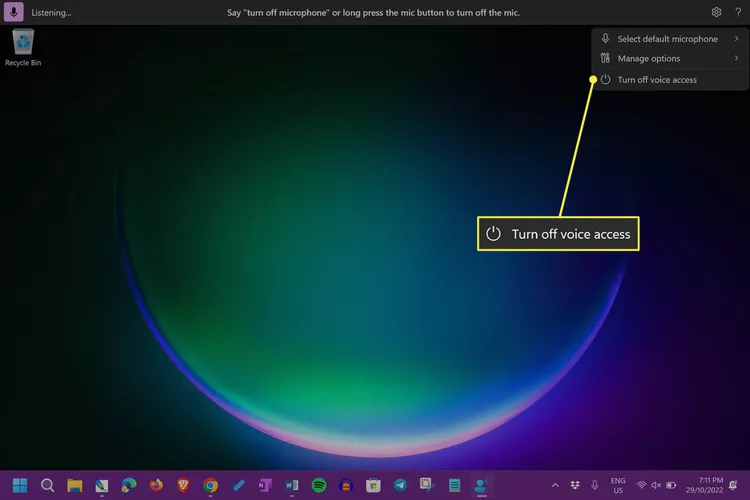
要通過 Windows 任務欄關閉語音訪問,請右鍵單擊語音訪問圖標並選擇 關閉窗口 .
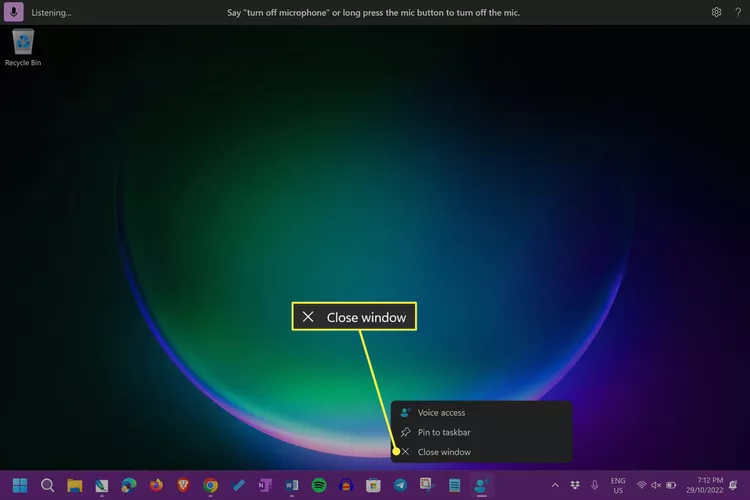
如何開啟語音訪問
完成音頻訪問設置過程後,您可以隨時通過 Windows 11“開始”菜單或“設置”應用打開該工具。
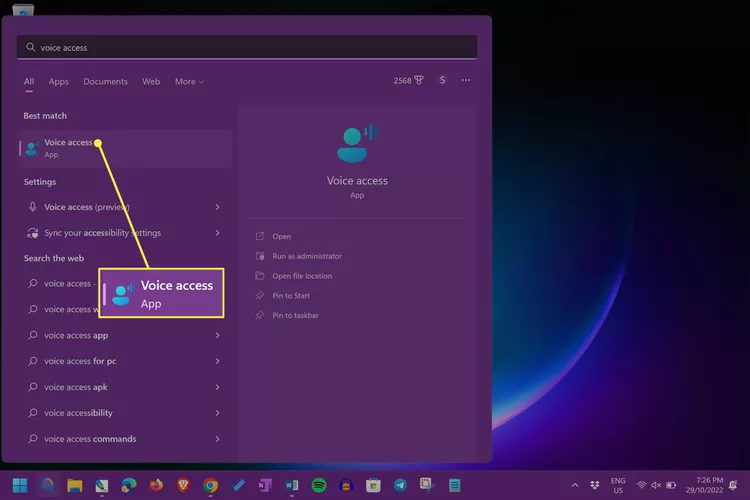
要通過“開始”打開 Voice Access,請打開“開始”菜單,然後鍵入 語音訪問 在搜索欄中,然後選擇 “語音訪問” .
為了將來節省時間,請右鍵單擊“開始”菜單中的 Voice Access 應用程序圖標,然後選擇 固定到開始屏幕 將其添加到您的主要“開始”菜單應用程序組中。 定位 固定到任務欄 將快捷方式添加到 Windows 任務欄。
或者,打開設置並選擇 無障礙 > 講話 > 使用權 語音以打開語音訪問。
如何練習 Window 11 語音輔助功能
了解如何使用 Windows 11 音頻輔助工具的最佳方法之一是使用其內置的交互式指南。 您可以隨時打開和使用此工具。 以下是如何使用 Voice Access 交互式指南。
-
從音頻輔助工具欄中選擇問號圖標。
-
定位 啟動交互式指南 .
-
嘗試此屏幕上的示例語音命令,完成後選擇右下角的箭頭。
第一條指令“喚醒語音訪問”激活語音訪問。 完成此操作後,您的 Windows 11 設備將假定任何口語詞都用於語音訪問。 這包括在後台播放的任何音樂,甚至是電視上播放的媒體。
-
嘗試第二次選擇提示,並在您準備好繼續時選擇箭頭。
-
重複第三頁的說明。
-
最後,選擇 顯示命令 打開可用語音命令列表。 或者,您可以選擇 完成了 關閉語音訪問介紹。